Jak prawidłowo wyszukiwać informacje w Yandex? Sekrety prawidłowego wyszukiwania w instalacji Yandex w Operze
Wszystkie współczesne witryny posiadają pasek wyszukiwania, do którego wpisując słowo kluczowe lub frazę, otrzymujemy listę stron lub artykułów, w których wspomniane jest zapytanie.
Na stronie taka linia znajduje się w prawej górnej części zasobu.
Ta funkcja nie działa poprawnie na wszystkich stronach. Jak znaleźć potrzebne informacje na stronie internetowej bez wewnętrznego wyszukiwania w samej witrynie?
Przeszukaj witrynę za pomocą wyszukiwarek Google i Yandex
Niezbędne informacje możesz znaleźć na konkretnej stronie bez korzystania z wewnętrznego wyszukiwania za pomocą wyszukiwarek Google lub Yandex. Aby to zrobić, wykonaj następujące kroki.
Otwórz Google'a. W pasku wyszukiwania należy wpisać następujące zapytanie: „site: fraza kluczowa adresu zasobu”.
Przykładowo musimy znaleźć na stronie internetowej artykuł o przeglądarce Microsoft Edge. wpisz „strona: witryna Microsoft Edge”.
Wyniki wyszukiwania zostaną wyświetlone w następujący sposób.

To jest pierwsza metoda wyszukiwania. Możesz także skorzystać z zaawansowanych funkcji. Aby to zrobić, otwórz wyszukiwarkę i kliknij „Wyszukiwanie zaawansowane”. Pojawi się nowe okno. Wpisz frazę kluczową i podaj adres strony.

Przeszukiwanie Yandex odbywa się w następujący sposób. Kliknij link https://site.yandex.ru/ i skonfiguruj zasób. Kliknij „Ustaw wyszukiwanie”.

Akceptujemy warunki zasobu. W następnym oknie wskaż kluczowe zapytanie, witrynę, szukaj bez ograniczeń.


Określ zasób i kliknij „Dodaj”.

Przejdźmy do kroku 2. Skonfiguruj projekt wyszukiwania. Następnie kliknij „Krok 3”.

W tym oknie warto zaznaczyć pole wyboru „Pokaż wyniki na Yandex”.

Możesz także sortować wyniki, kolorować linki i nagłówki.
Krok 4 – sprawdzenie samego wyszukiwania. Wpisz frazę kluczową i przejdź do kroku 5.

Krok 5 to skopiowanie kodu. Często kod jest ustawiany automatycznie, więc nie ma potrzeby jego zmiany bez wiedzy. Skopiuj i wklej go na stronę.

Teraz szukamy zapytania bez korzystania z wewnętrznego wyszukiwania w witrynie.
Każdy początkujący użytkownik Internetu zadaje sobie pytanie: jak wyszukiwać według obrazów? Spójrzmy na prosty przykład. Znalazłeś piękne trampki lub inny produkt w sklepie internetowym. Następnie pobierasz jego obraz na pulpit swojego komputera i wysyłasz znajomemu, aby mógł ocenić Twój wybór.
Załóżmy, że znajomemu również spodobały się tenisówki, ale nie możesz ich teraz kupić – czekasz na pensję, która powinna zostać wypłacona w ciągu tygodnia.
Szukaj według obrazu w Google
W długo oczekiwany dzień wypłaty wracasz wieczorem do domu pijany, wchodzisz do wyszukiwarki i nagle zdajesz sobie sprawę, że zapomniałeś, na której stronie znalazłeś to zdjęcie. Nawet po dwóch godzinach grzebania w historii nie znajdziesz strony, na której znajduje się cenny przycisk „Kup”. Co powinniśmy teraz zrobić?
Ale nie rozpaczaj! Przejdź do Yandex i kliknij „Wyszukaj według obrazów”. Teraz możesz przesłać tutaj zdjęcie tenisówek, które pobrałeś na komputer tydzień temu. I nawet jeśli Twoja żona lub mąż „ostrożnie” je wyczyścił i usunął zdjęcie, pobierzesz je z korespondencji z przyjacielem.
Jak działa wyszukiwanie obrazów i czym różni się od zwykłego wyszukiwania?
Jak prawidłowo wyszukać zdjęcie na podstawie próbki w Internecie? Z reguły wyszukiwarka nie jest w stanie zrozumieć, które zdjęcie zwróciło w wynikach. Koncentruje się na słowach, które pojawiają się obok obrazu znajdującego się na stronach znalezionych przez wyszukiwarkę. W ostateczności zwraca uwagę na słowa zapisane w atrybutach (tag img). A ponieważ wyszukiwarka ocenia obraz jedynie na podstawie znaków pośrednich, pozostaje dla niego „czarną skrzynką”.
Dlatego też, jeśli złożysz prośbę „ czarne BMW", następnie może pojawić się czarny " Mercedesa" i nawet " Porsche cayenne„! Choć takie błędy koryguje się ręcznie za pomocą asesorów, którzy oczami skanują wyniki, dzieje się tak tylko w przypadku najczęściej wprowadzanych zapytań.
Faktem jest, że w Internecie na podstawie próbki nie znajdziesz zdjęcia, jeśli jest to zdjęcie złej jakości. Nie uda się też znaleźć oryginału w dużej rozdzielczości ani znaleźć zdjęcia osoby, o której będzie można powiedzieć, że to taki a taki artysta, poeta czy wielka osobowość opisana chociaż w jednym źródle Internetu.
Wreszcie zdjęcie może być jednym z serii (jeśli mówimy o fotoreportażu lub sesji zdjęciowej), a wtedy będziesz chciał znaleźć resztę zdjęć, aby zrozumieć istotę. Jak to wszystko zrobić?
Spójrzmy na inny przykład. Widziałeś na zdjęciu komodę i chciałeś wiedzieć, gdzie i za jaką cenę sprzedawane są takie meble. Jeżeli wpiszesz zapytanie słownie, to tylko skomplikujesz sprawę. Przecież trzeba jakoś wgrać zdjęcie do wyszukiwarki, a ta musi zrozumieć, co dokładnie jest na zdjęciu, a następnie udzielić odpowiedzi na wszystkie pytania.
Dosłownie do niedawna wyszukiwarka nie mogła wykonywać takich operacji, ale teraz może. Powiemy ci jak znaleźć zdjęcie po obrazie za pomocą Yandex lub Google. Szczególnie zauważamy, że Yandex całkiem niedawno nauczył się przeprowadzać takie wyszukiwanie!
Jednak sama istota schematu takich poszukiwań jest tak skomplikowana, że wielu nie jest nią zainteresowanych. Aby to całkowicie uprościć, obraz jest w pewnym sensie dzielony na małe fragmenty, czyli wirtualne słowa, a następnie wyszukiwanie odbywa się według tego samego schematu, co w przypadku zwykłego wyszukiwania. Z grubsza rzecz biorąc, wyszukiwarka wyszukuje ten sam zestaw wirtualnych słów, a na samych najwyższych pozycjach wyszukiwania znajdą się zdjęcia najbardziej podobne do obrazu przesłanego przez użytkownika.
Jak wyszukiwać w Google według obrazu lub obrazu. Przewodnik krok po kroku
Teraz przyjrzymy się bliżej, jak wyszukiwać obrazem w Google. Aby rozpocząć tego rodzaju wyszukiwanie, kliknij przycisk „Zdjęcia”. Następnie kliknij obraz kamery, który znajduje się w prawym rogu wyszukiwarki Google (więcej szczegółów na zdjęciu).

Teraz masz dwie możliwości wgrania żądanego zdjęcia lub obrazu do wyszukiwarki - polega to na podaniu adresu (w tym celu skopiuj adres, klikając zdjęcie prawym przyciskiem myszy i klikając przycisk „Kopiuj adres URL obrazu”).
Drugi sposób– przesyłaj z komputera. Na zdjęciu widać adres URL obrazu z oficjalnej strony Wikipedii.
 Szukaj według zdjęcia, obrazu w Google
Szukaj według zdjęcia, obrazu w Google Takie wyszukiwanie obrazów w Google da następujący obraz:

Wyszukiwarka podaje, że na zdjęciu - Albert Einstein w młodości. Jednocześnie proponuje obejrzenie tego samego obrazu, tylko w mniejszym lub większym rozmiarze. Wreszcie masz możliwość sprawdzenia podobnych obrazów i przejrzenia znajdujących się pod nimi stron internetowych, na których graficznie znajduje się plik.
Możesz także wpisać słowa wyjaśniające w wyszukiwarce Google. Podam prosty przykład: chcesz poznać szczegóły dotyczące losów tej osoby. Aby to zrobić, wpisz słowo „Biografia”, które przeniesie Cię na strony, na których wyszukiwarka znalazła przesłany przez Ciebie obraz i gdzie jest napisana biografia osoby narysowanej na tym obrazku.
W rzeczywistości istnieje również trzeci sposób przesyłania zdjęcia lub obrazu do Google(z wyjątkiem określenia pliku graficznego i przesłania z własnego komputera). Ta trzecia metoda jest odpowiednia dla użytkowników przeglądarki Google Chrome. Będąc w wyszukiwarce tej przeglądarki, przesuń kursor myszy na zdjęcie lub zdjęcie na stronie, która z pewnych powodów Cię interesuje. Chcesz na przykład dowiedzieć się, czy Twój wirtualny znajomy zamieścił prawdziwe zdjęcie, czy też jest to fotografia jakiejś aktorki lub modelki. Teraz kliknij przycisk „Znajdź ten obraz w Google”, jak pokazano na zdjęciu poniżej.

Ta opcja przeniesie Cię do okna znanej od lat wyszukiwarki obrazów Google, gdzie znajdziesz wszystkie informacje o zdjęciu Twojego znajomego. Jak widać, wyszukiwanie w Google za pomocą obrazów może być dość proste i szybkie!
Jak wyszukiwać w Yandex według obrazu lub obrazu. Instrukcja krok po kroku
Yandex nabył takie narzędzie całkiem niedawno. Ta innowacyjna technologia nazywa się „Wizja komputerowa” i dodatkowy kryptonim „Syberia”. W tym przypadku, podobnie jak w Google, obraz wydaje się być podzielony na wiele wirtualnych słów (dotyczy to granic obrazu, obszarów zmian kontrastu i wielu innych).
Następnie następuje przeszukiwanie całej bazy danych tego konkretnego zestawu wirtualnych słów na innych zdjęciach lub obrazach.
Dopiero potem następuje selekcja tych obrazów, w których wirtualne słowa są dokładnie w tej samej kolejności, jak w oryginalnie załadowanym obrazie. Wyszukiwanie według obrazu w Yandex jest tak proste, jak wyszukiwanie w Google, a niektóre niuanse są prawie identyczne. Na przykład w prawym obszarze wyszukiwania zdjęć w Yandex znajduje się ikona aparatu. To na tym należy kliknąć, aby pobrać obraz (patrz zdjęcie poniżej).

Jeśli posiadasz adres URL żądanego zdjęcia, wklej go do graficznego paska wyszukiwania i po prostu kliknij przycisk „Znajdź”. Aby znaleźć adres URL obrazu, kliknij prawym przyciskiem myszy stronę internetową, na której znajduje się zdjęcie, i wybierz jedną z pozycji menu kontekstowego - „Skopiuj adres obrazu”. Jeśli użyjesz innego, nazwa menu może się zmienić, ale istota pozostaje ta sama.
Aby przesłać obraz do wyszukiwania z pulpitu komputera, kliknij ikonę aparatu, jak pokazano na zrzucie ekranu poniżej.
 Wyszukiwanie obrazu według adresu URL w Yandex
Wyszukiwanie obrazu według adresu URL w Yandex Teraz zostaniesz przekierowany na następną stronę, która będzie wyglądać następująco:

Nietrudno to zrozumieć w tej kwestii fotografia przedstawia wielkiego fizyka XX wieku - Alberta Einsteina. Google jest jednak bardziej przejrzyste, chociaż jest to subiektywna opinia. Mamy nadzieję, że programiści Yandex będą nadal pracować nad tym niuansem. Wyszukiwanie zdjęć w Yandex pozwala sortować znalezione zdjęcia według rodzaju pliku graficznego (innymi słowy według formatu).
Szczególnie zauważamy, że ta przeglądarka przechowuje historię wszystkich wyszukiwań, dotyczy to również wyszukiwań obrazów w Yandex. Jeśli więc zajdzie taka potrzeba, po prostu przejdź do swojej historii i wyświetl lub usuń obrazy.
Jak znaleźć osobę według zdjęcia w Google lub Yandex. Przewodnik krok po kroku
Jak znaleźć osobę po zdjęciu w Internecie? Istnieje do tego specjalna usługa TinEye. Przede wszystkim powinieneś iść wejdź na stronę tineye.com, gdzie zobaczysz następujący obrazek (patrz zrzut ekranu).

Jak widzisz, tutaj, podobnie jak w Google, istnieją dwie możliwości wgrania zdjęcia interesującej Cię osoby - przesłanie z komputera lub podanie adresu URL. Po przesłaniu zdjęcia pojawi się duża lista obrazów i zdjęć, pod którą wskazane zostaną strony z lokalizacją tych zdjęć.
Chociaż wyszukiwanie zdjęcia danej osoby w Internecie za pomocą tej usługi jest bardziej efektywne niż przy użyciu Yandexa lub Google'a, nowe zdjęcia nie pojawią się wkrótce w bazie TinEye, więc jeśli Twój znajomy opublikował wczoraj nowe zdjęcie, wyszukiwanie może w ogóle nie dać żadnych rezultatów. Kolejny minus– brak możliwości wyszukiwania podobnych obrazów i zdjęć, tzn. serwer wyszukuje tylko według dokładnego dopasowania.
Jeśli znasz chociaż część informacji o osobie, której szukasz (np. adres zamieszkania, imię i nazwisko, wiek), możesz skorzystać z wyszukiwania w najpopularniejszych sieciach społecznościowych lub serwisach randkowych:
- Kismia;
- Mamba.ru;
- Kraj fotograficzny.
Ta metoda jest nie tylko prosta, ale także dość skuteczna.
W sieciach społecznościowych dostępna jest nawet specjalna „Wyszukiwanie zaawansowane”, w której możesz wpisać datę urodzenia, uczelnię, na której studiowała osoba, której szukasz, miasto i kraj zamieszkania, Skype i inne dane, które posiadasz (w tym wiek) .
wnioski
I jak zawsze krótkie podsumowania:
- Możesz wyszukiwać według obrazów w dowolnym celu: znaleźć osobę lub znaleźć strony internetowe z przydatnymi informacjami o wielkich osobistościach itp.;
- Główna różnica między wyszukiwaniem obrazów a wyszukiwaniem zwykłym polega na tym, że obraz jest dzielony na małe fragmenty, czyli wirtualne słowa, a następnie wyszukiwanie odbywa się według tego samego schematu. Z grubsza rzecz biorąc, wyszukiwarka wyszukuje ten sam zestaw wirtualnych słów, a na samych najwyższych pozycjach wyszukiwania znajdą się zdjęcia najbardziej podobne do obrazu przesłanego przez użytkownika.
- Możesz wyszukiwać według zdjęć osób lub obrazów, korzystając z:
- (Kino);
- Yandex („Wizja komputerowa”);
- TinEye (www.tineye.com).
- Istnieją dwa sposoby przesyłania zdjęcia lub obrazu do wyszukiwarki obrazów:– z Twojego komputera lub poprzez adres URL. W przypadku przeglądarki Google Chrome istnieje trzecia metoda - przesuń mysz na obraz lub zdjęcie na interesującej Cię stronie i kliknij przycisk „Znajdź ten obraz w Google”.
Jeśli masz jakieś pytania, możesz je zadać w komentarzach.
2 Marta 10:00
Mindubajew Ramazan Nagłówek: bez komentarza
Jak dokładnie, poprawnie i szybko wyszukiwać informacje w Yandex
Witam, drodzy czytelnicy bloga. Dzisiaj poruszymy temat wyszukiwania informacji, towarów i usług w Internecie za pomocą wyszukiwarki Yandex.
Z przyzwyczajenia korzystam z wyszukiwarki Yandex codziennie, korzystając tylko z niektórych usług Google, a także wtedy, gdy Yandex nie znajdzie odpowiedzi na moją prośbę.
Przyjrzyjmy się wyszukiwaniu bardziej szczegółowo. Myślę, że już wiesz, jak korzystać z wyszukiwarki, więc najpierw przypomnę Ci główne funkcje, a następnie przyjrzymy się bardziej szczegółowo obsługiwanym operatorom i różnym dodatkowym. Funkcje.

Jak już zauważyłeś na zrzucie ekranu, istnieje osobne ustawienie dla. Yandex może określić, w którym regionie znajduje się każdy użytkownik na podstawie jego adresu IP.
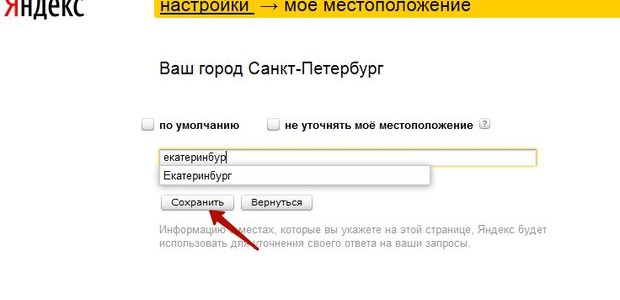
Dzięki temu ustawieniu możemy zarządzać i zmieniać nasz region; będzie to przydatne, jeśli chcesz wyświetlić wyniki wyszukiwania w innym regionie. Istnieje również alternatywny sposób zmiany regionu, ale ma on swoje wady, które omówię poniżej.
Przyjrzyjmy się bliżej ustawieniom Yandex; aby to zrobić, przejdź do odpowiedniej sekcji.

Otwiera się przed nami strona z następującą listą:

Interesuje nas „Ustawienia wyników wyszukiwania”.
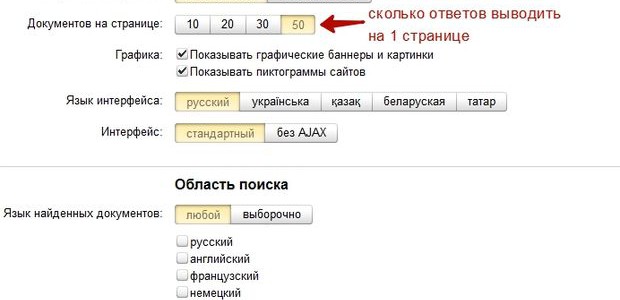
Wolę wyświetlać 50 odpowiedzi na 1 stronie (domyślnie jest to 10), ponieważ... W trakcie pracy często trzeba przeglądać TOP 100 odpowiedzi w Yandex w poszukiwaniu określonej pozycji witryny dla różnych zapytań.
Możesz także włączyć lub wyłączyć wyświetlanie ikon witryn, w przeciwnym razie nazywa się to faviconą, są to małe obrazy znajdujące się w wynikach wyszukiwania naprzeciwko każdej witryny.

Favicon pozwala wizualnie znaleźć znane Ci witryny szybciej niż czytając tekst, ponieważ Ludzkie oko szybciej analizuje obrazy.
Pozycja „Filtrowanie stron” przeznaczona jest dla osób, które chcą chronić siebie, swoich bliskich i dzieci przed stronami internetowymi zawierającymi informacje przeznaczone dla osób 18+.
Yandex zapewnia 3 tryby filtrowania stron:
- Bez ograniczeń – tj. bez ochrony tryb w tym przypadku jest wyłączony i otrzymasz cały Internet znany Yandex;
- Filtr umiarkowany - zapytania dotyczące witryn dla „dorosłych” są usuwane z wyników wyszukiwania, chyba że samo zapytanie ma na celu uzyskanie takich informacji (ten tryb jest domyślnie włączony dla wszystkich użytkowników);
- Filtr rodzinny - nakłada ograniczenia na wszystkie strony i witryny zawierające wulgaryzmy i pornografię, przykład wyników wyszukiwania dla klucza „miłość do dorosłych” =).
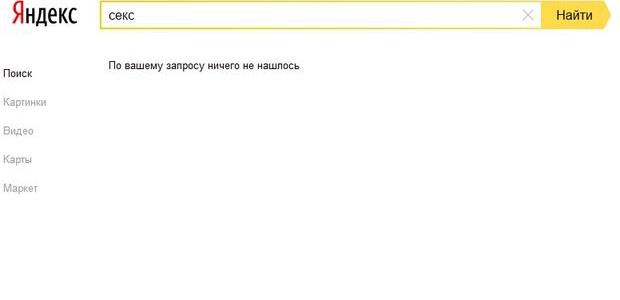
Możesz także skorzystać z tego wyszukiwania, wchodząc bezpośrednio na stronę Family.yandex.ru. Jeśli chcesz, aby Twoi bliscy korzystali z Yandex z włączonym filtrem „Rodzina” i nie mogli go zmienić, możesz ustawić tę stronę w swojej przeglądarce „przez”. domyślny."
Przejdźmy zatem do wyników wyszukiwania. Po pierwsze, kiedy wpisujemy zapytanie, przed nami pojawiają się sugestie wyszukiwania.
Sugestie wyszukiwania Yandex
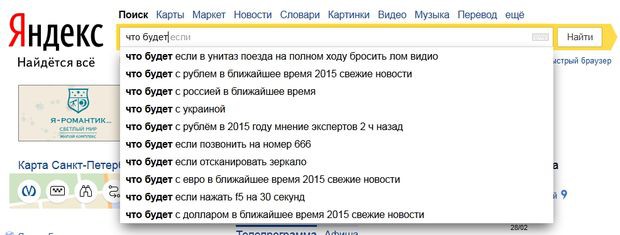
Sugestie wyszukiwania to najpopularniejsze zapytania użytkowników rozpoczynające się od tych samych liter lub słów, co zapytanie.
Wskazówki dotyczące wyszukiwania można podzielić na kilka rodzajów:
- osobiste wskazówki
- linki do stron
- odpowiedzi w poradach
Przyjrzyjmy się każdemu typowi bardziej szczegółowo.
Zaczynają działać, jeśli często korzystasz z Yandex i masz autoryzację. Yandex zaczyna brać pod uwagę Twoje zainteresowania na podstawie poprzednich zapytań i Twojej lokalizacji, oferując odpowiedzi, które są dla Ciebie odpowiednie.
Przykład dla użytkowników o różnych zainteresowaniach:

Wyszukiwanie spersonalizowane działa zarówno z poradami, jak i wynikami wyszukiwania.
Podpowiedzi możesz włączyć lub wyłączyć w tym samym miejscu w ustawieniach wyszukiwarki.
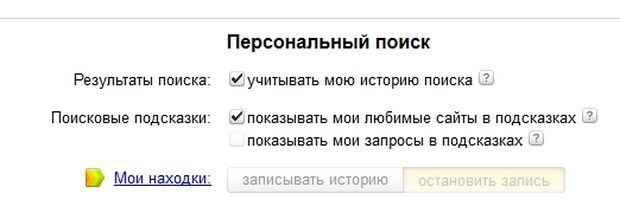
A także przy konfigurowaniu wskazówek na stronie http://tune.yandex.ru/suggest/.
Linki do stron
Wyświetlają się, jeśli wyszukiwarka uzna, że dana witryna będzie odpowiednią odpowiedzią na Twoje zapytanie. Z podpowiedzi wyszukiwania możesz przejść do witryny bez wchodzenia na stronę ze wszystkimi odpowiedziami.

Odpowiedzi w poradach
Yandex może udzielać odpowiedzi bezpośrednio we wskazówkach dotyczących wyszukiwania, bez konieczności przeszukiwania różnych witryn.
Na przykład:
- głębia mórz, oceanów


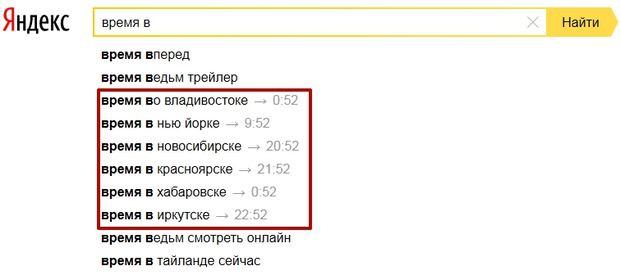
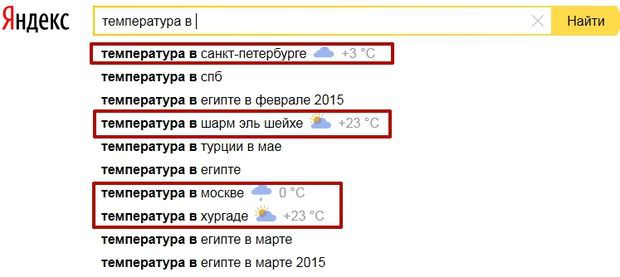
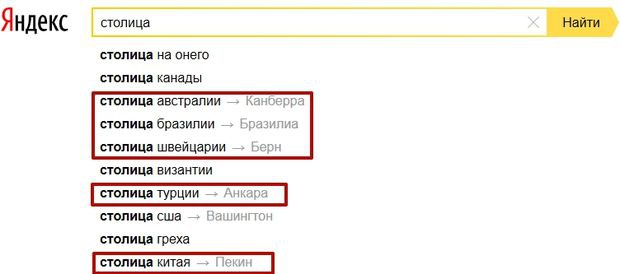
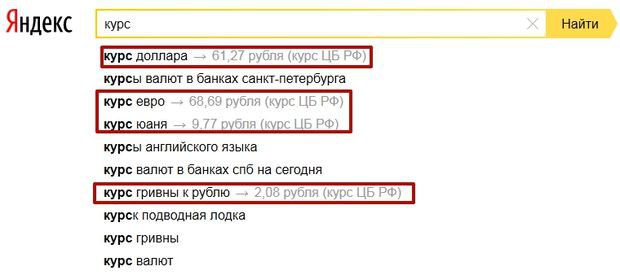
- itp.
Jak widać, dzięki wyszukiwaniu możesz uzyskać wiele informacji, wpisując jeszcze kilka liter, a ponadto nie musisz odwiedzać innych witryn i spędzać dodatkowego czasu.
Jak poprawnie wyszukiwać w Yandex lub „wyszukiwanie zaawansowane”
Zanim nowy projekt został wprowadzony w 2014 roku, mogliśmy skorzystać z „wyszukiwania zaawansowanego” Yandex (patrz zrzut ekranu).
W nowym wyglądzie nie można już uzyskać dostępu do tej strony, ponieważ... Interfejs został uproszczony i pozostawił najpotrzebniejsze rzeczy.
Dostęp do wyszukiwania zaawansowanego można uzyskać w następujący sposób.
Filtry otwierają się przed nami:
- tryb wyszukiwania (rodzinny, umiarkowany, bez ochrony);
- wyniki za jaki okres czasu (od dnia do roku lub posortowane według czasu);
- język wyszukiwania;
- format wymaganego pliku;
- Wyszukiwanie w witrynie;
- szukaj według regionu.
Myślę, że nie trzeba wyjaśniać, jak używać tych filtrów. Ponadto omówiliśmy powyżej tryb wyszukiwania. Dlatego bardziej szczegółowo rozważymy tylko wyszukiwanie według witryny, regionu i daty.
Aby skorzystać z wyszukiwania w witrynie należy „wpisać” żądaną witrynę w polu „na stronie”. Jako przykład przeszukamy witrynę Wikipedii pod kątem wszystkiego, co wiąże się ze słowem „Internet”; w tym celu ustawimy filtr w następujący sposób.
Następnie kliknij „Znajdź” i uzyskaj wszystkie wyniki dla tej witryny.
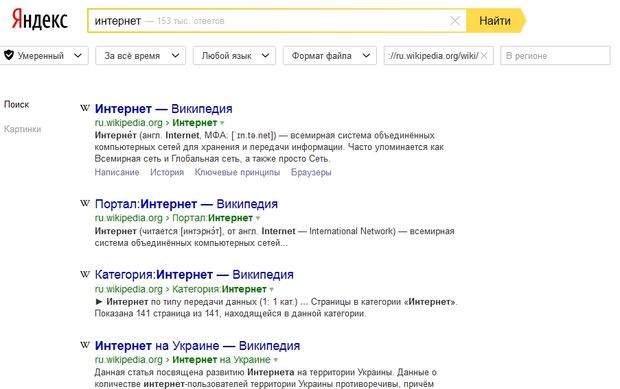
Jednocześnie wyszukiwarka filtruje wszystkie odpowiedzi według trafności odpowiedzi, tj. Strona najbardziej responsywna z punktu widzenia wyszukiwarki na dane żądanie zostanie umieszczona na pierwszym miejscu i będzie przesuwana w dół w kolejności malejącej.
Aby skorzystać z wyszukiwania według regionu, musisz „wpisać” wymagany region w polu „W regionie”, mamy na myśli region w Yandex miasto. Jako przykład wyszukamy firmy w Moskwie oferujące „montaż okien”, w tym celu ustawimy filtr w następujący sposób.
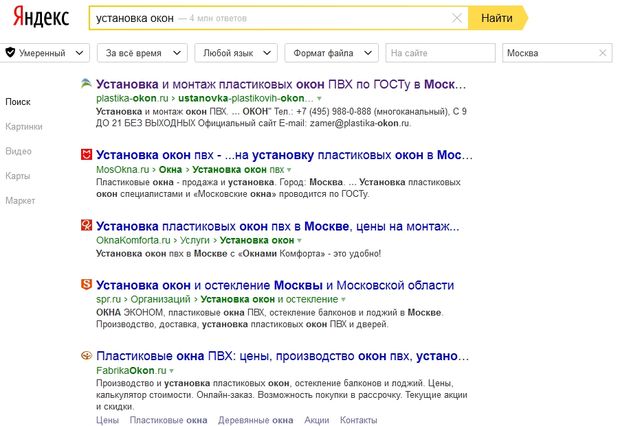
Wyniki otrzymujemy z witryn powiązanych z Moskwą, ale tak jest jeden bardzo istotny niuans. Jeśli ustawimy region ręcznie poprzez ustawienia regionalne co zostało omówione powyżej, widzimy, że wraz z wkroczeniem Moskwy zostaje utworzony również obwód moskiewski, tj. W rzeczywistości ustanawiamy 2 regiony: region moskiewski + moskiewski.

Gdy wprowadzimy dokładnie to samo zapytanie, otrzymamy zupełnie inny wynik.
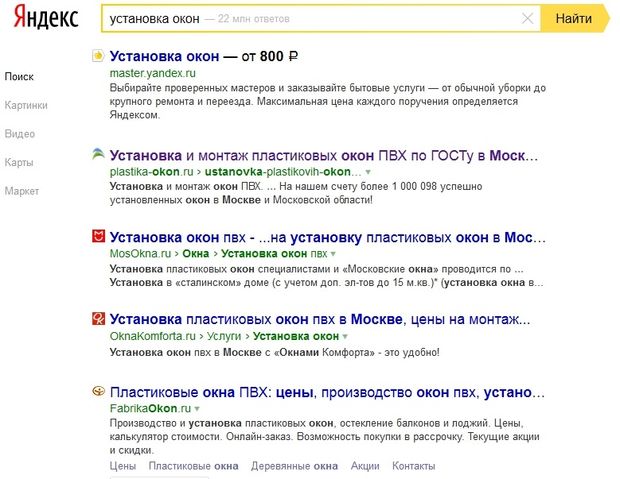
Widzimy, że włączył się „czarodziej” (można o nich przeczytać) + zmieniły się pozycje w TOP 5, nie jest to zauważalne, ale na miejscach 5-10 jest bardzo dużo.

Ta różnica pojawiła się ze względu na dodatkowy region moskiewski, którego nie możemy zainstalować za pomocą „wyszukiwania zaawansowanego”, ale można go ustawić jedynie ręcznie w ustawieniach.
W rezultacie, jeśli chcesz zobaczyć, jak naprawdę wyglądają wyniki wyszukiwania w danym regionie, polecam ręcznie ustawić regionalność poprzez odpowiednie ustawienia.
Szukaj według daty
Aby skorzystać z wyszukiwania po dacie należy wpisać wymagane parametry w polu „Według czasu”. Przykładowo będziemy szukać „Wiadomości rosyjskich” z ostatnich 24 godzin.
Ustawiamy parametry w następujący sposób.
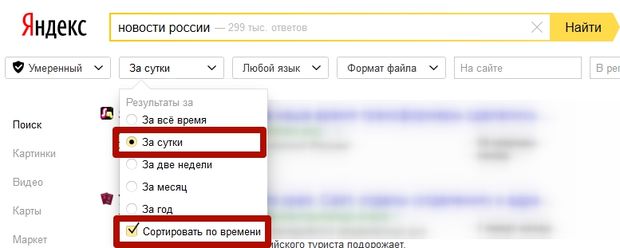
Dlatego żądamy od wyszukiwarki wszystkich witryn, o których dowiedziała się w ciągu jednego dnia, z frazą „Wiadomości rosyjskie”, a także prosimy o posortowanie według czasu, aby ułatwić przeglądanie.
W rezultacie Yandex pokazuje nam następujące wyniki.
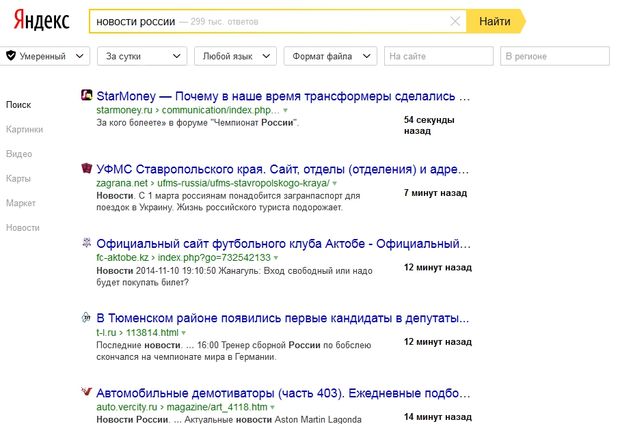
Co więcej, po prawej stronie, jak widać, wskazany jest czas wejścia strony do indeksu wyszukiwarki, innymi słowy, Yandex dowiedział się o stronie 1 54 sekundy temu, stronie 2 7 minut temu itd. Choć pierwsza strona serwisu StartMoney powstała 28.02.2015 o godzinie 22:04, to w indeksie znalazła się 1 godzina 50 minut później (czas wykonania zrzutu ekranu wyniósł 23 godziny 54 minuty)
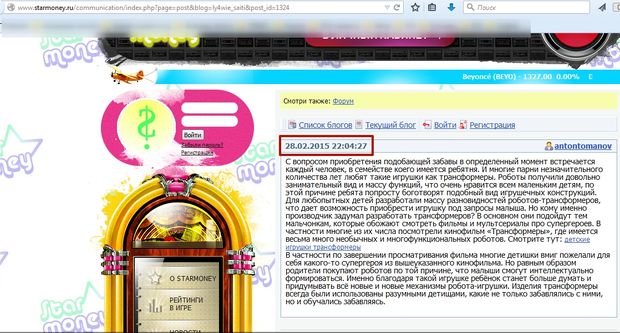
Oznacza to, że witrynę odwiedził robot Yandex, „zjadając” stronę i wysyłając ją bezpośrednio do wyników wyszukiwania. O tym, jak Yandex dowiaduje się o nowych stronach i skanuje Internet, porozmawiamy w osobnym artykule.
Jeśli chcesz ustawić przedział czasowy i wyszukiwać konkretnie po określonym przedziale czasu, to powinieneś skorzystać ze „starego” wyszukiwania zaawansowanego. Na przykład poszukajmy „wiadomości rosyjskich” w przedziale 10.10.2014-11.01.2014, w tym celu ustawię takie ustawienia.

Yandex z kolei poda posortowane odpowiedzi według naszych filtrów.
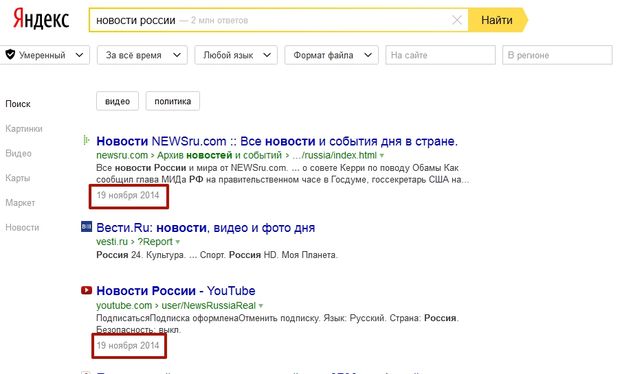
Ramka wskazuje, kiedy Yandex dowiedział się o tych stronach. Niestety operator ten nie działa „na sztywno”; do produkcji dodawany jest także świeży materiał.
Jak dokładnie wyszukiwać w Yandex lub operatorach wyszukiwania
Yandex ma różne operatory wyszukiwania, które pozwalają nam dokładniej wyszukiwać i znajdować dokładnie to, czego potrzebujemy.
Operatory te można podzielić na 3 typy:
- Kontekst wyszukiwania
- Morfologia
- Operatorzy dokumentów
W tym artykule rozważymy tylko dwa pierwsze typy, typ 3 dotyczy bardziej strony technicznej i będzie interesujący dla specjalistów SEO, dlatego rozważymy go w osobnym artykule.
Kontekst wyszukiwania
Możesz uszczegółowić swoją prośbę za pomocą specjalnych operatorów, które określają lokalizację i obecność słów na stronie witryny.
Operatorzy Yandexa:
- Operator, w którym w zapytaniu musi znajdować się słowo +
Na przykład chcesz kupić synchrofasotron w Kazaniu, Yandex pokazuje tego rodzaju wyniki.
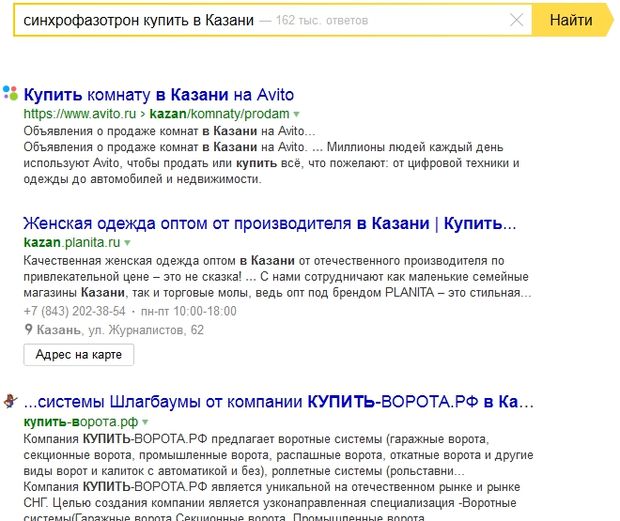
Widzimy, że wyszukiwarka całkowicie ignoruje słowo synchrofasotron, aby móc użyć tego słowa, należy wpisać zapytanie w ten sposób + synchrofasotron kupić w Kazaniu.
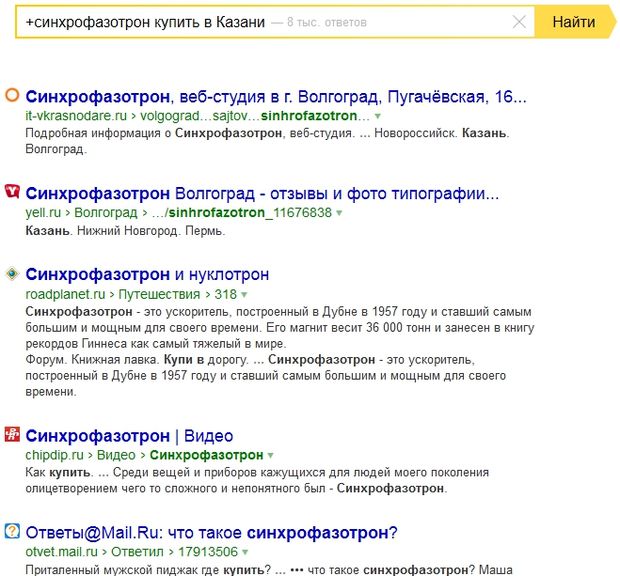
W rezultacie widzimy, że teraz wyszukiwarka bierze to słowo pod uwagę i wyniki są diametralnie różne, choć nadal nie odpowiada na naszą prośbę, najwyraźniej nikt nie sprzedaje =(.
- Operator wyjątku — lub ~~
Działa to dokładnie odwrotnie niż operator +, załóżmy, że podczas pobytu w Petersburgu chcesz znaleźć zoo, ale chcesz wykluczyć Leningradzkiego z wyników wyszukiwania. Wtedy prośba powinna wyglądać następująco: „Leningrad Zoo”.
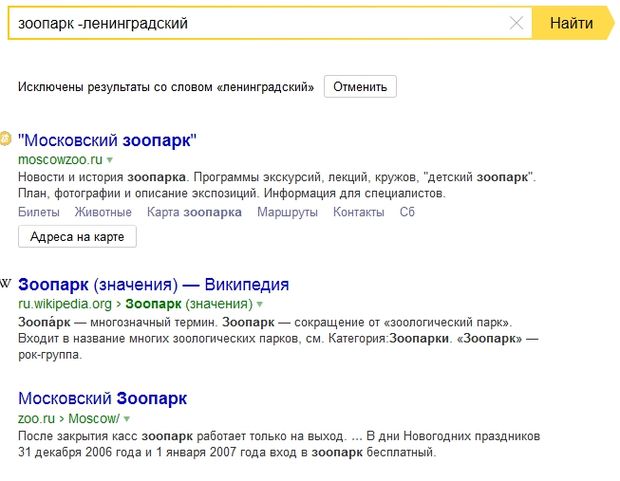
W rezultacie Yandex wyklucza to słowo i pokazuje wszystkie ogrody zoologiczne z wyjątkiem Leningradu. Myślę, że tutaj wszystko jest jasne.
- Operator wyszukiwania ofert ""
Czasami konieczne jest znalezienie dokładnej frazy, na przykład pamiętasz frazę z piosenki lub książki i chcesz znaleźć nazwę, wtedy ten operator ci pomoże.
Żądanie powinno wyglądać tak „Mróz i słońce, cudowny dzień” wyszukiwarka zwróci wszystkie wyniki stron, na których zostanie znaleziona dokładnie taka fraza, w dokładnie takiej kolejności słów.
- Szukaj według cytatu z brakującym słowem * (ten operator jest używany tylko w połączeniu z „”)
Zdarza się, że zapomniałeś słowa w cytacie, w tym przypadku prośba będzie wyglądać następująco „mróz i * cudowny dzień” w wyniku wyszukiwania pojawią się witryny, w których występują dokładne wystąpienia słów w tej kolejności, ale zamiast * wyszukiwarka może wziąć pod uwagę dowolne słowo. Możesz na przykład spotkać się z takimi zwrotami.

Przyjrzeliśmy się głównym operatorom kontekstu wyszukiwania, teraz przyjrzymy się operatorowi Morfologii.
Morfologia
- Operator wyszukiwania słów w podanej formie !
W wersji standardowej Yandex uwzględnia morfologię języka rosyjskiego, biorąc pod uwagę następujące parametry:
- forma danego słowa (przypadek, rodzaj, liczba, deklinacja itp.);
- część mowy (rzeczownik, przymiotnik, czasownik itp.);
- wielkość pierwszej litery słowa zapytania (duża lub mała litera).
te. podczas wyszukiwania kup, kupię, kupię itp., ale część mowy nie ulegnie zmianie, tj. jeśli częścią mowy jest czasownik, wówczas forma słowa zmieni się tylko w obrębie tej części mowy.
Czasami konieczne jest ustawienie ograniczenia i poinstruowanie Yandexa, aby nie wyszukiwał na podstawie morfologii, tj. nie zmieniaj formy wypowiedzi. To nam pomoże operator wykrzyknika, w przeciwnym razie!.
Przykład: Chcę znaleźć gorące ciasta, chcę, żeby wyszukiwarka zrozumiała słowo „gorące” i zwracały wyniki w tej formie, w tym celu powinienem wpisać zapytanie w następujący sposób: gorące! silnik poda odpowiedzi bez mieszania innych form wyrazów.
Tego operatora można również używać z operatorem cudzysłowu "" .
Krzyżując 2 operatory możemy wyszukać dokładną frazę w określonej formie wyrazu.
Przykład: „!pyszne! gorące! ciasta”, przy takim zapytaniu wyszukiwarka uwzględni tylko te formy wyrazowe i tylko tę frazę, usuwając dodatkowy ogon wyszukiwania. Metodę tę warto zastosować przy wyborze słów kluczowych za pośrednictwem usługi Yandex. Wordstat znajduje dokładną częstotliwość bez niepotrzebnych zanieczyszczeń.
W tym momencie przyjrzeliśmy się wszystkim głównym operatorom, którzy mogą pomóc w znalezieniu informacji. Możesz także przyjrzeć się dodatkowym operatorom.
Konkluzja
Teraz wiemy, jak poprawnie wyszukiwać w Yandex, że Yandex ma własne regiony i ma regionalne wyniki wyszukiwania, że istnieją specjalni operatorzy i zaawansowane filtry, które upraszczają wyszukiwanie i zapewniają dokładniejsze odpowiedzi. Ponadto Yandex dostosowuje się do nas, biorąc pod uwagę nasze prośby i chce pokazać nam odpowiedzi, których potrzebujemy, a także reklamy, gdzie bylibyśmy bez niego.
Cześć wszystkim!
Jak często musisz szukać informacji w Internecie? Jako copywriter robię to cały czas.
Współczesna sieć WWW przypomina jednocześnie największą bibliotekę i największe wysypisko śmieci. Czasami, aby znaleźć coś wartościowego, trzeba przekopać się przez tony wirtualnych „śmieci”.
Jeśli ty również napotkałeś ten problem, dzisiaj chcę ci powiedzieć coś o tym, jak poprawnie wyszukiwać w Yandex niezbędne strony z przydatnymi informacjami.
Nawiasem mówiąc, jeśli nie przeczytałeś mojego postu „”, radzę ci to zrobić. Recenzuję w nim ciekawą wtyczkę wyszukiwania do przeglądarki Google Chrome.
Jak więc prawidłowo wyszukiwać informacje w Yandex? Istnieje 9 ciekawych technik, o których nie wszyscy wiedzą.
1. Wyszukaj dokładną frazę
Często, gdy wprowadzimy zapytanie, Yandex zwraca nie tylko witryny, w których jest ono zawarte w dokładnym wpisie, ale także we wszelkiego rodzaju formach słów, w postaci synonimów. Na przykład w odpowiedzi na frazę „kup plastikowe okna w Balashikha” mogą zostać wyświetlone strony z frazami „kup okna”, „plastikowe okna”, „wszystko o Balashikha”.
Śmieci są odcinane w prosty sposób. Chcesz, aby wyszukiwanie odbywało się wyłącznie przy użyciu jasno określonej frazy? Ujmij to w cudzysłów „”
2. Wyszukaj frazę z nieznaną zmienną
Na przykład musisz znaleźć nazwę jakiegoś złożonego urządzenia fabrycznego i wiesz, że nazywa się ono „metalem”? wałek do ust.” Podpisać "?" - to słowo, którego nie pamiętasz, ale jest ważne w nazwie urządzenia.
Okazuje się, że Yandex potrafi wyszukiwać takie nieznane zmienne. Ujmij zapytanie w cudzysłów i zamień nieznane słowo na *

3. Wyszukaj jeden z kilku synonimów lub tylko jedno z kilku słów
Zasadniczo Yandex wyszukuje synonimy bez naszej pomocy. W odpowiedzi na zapytanie o „opony” może udostępnić linki do stron dostosowanych do klucza „opony”.
Możesz jednak samodzielnie ustawić wyszukiwanie jednego z określonych słów. Wystarczy wypisać wszystkie możliwe słowa, oddzielone znakiem |, a jeśli występują w danej frazie, to ująć je w nawiasy:

4. Jak poprawnie wyszukiwać słowa w jednym zdaniu w Yandex?
Czasami po wpisaniu określonych fraz w wyszukiwarce wyszukiwarka zwraca osobne fragmenty zdań, z których każdy zawiera jedno ze słów kluczowych. Jak uzyskać witryny, w których wszystkie słowa danej frazy są zawarte w jednym zdaniu?
Aby to zrobić, użyj znaku &

5. Wyszukaj frazy, które muszą zawierać określone słowo
Często im dłuższe wyszukiwane hasło, tym mniej dokładne są wyniki generowane przez wyszukiwarki. Jeśli chcesz, aby w wyszukiwanej frazie znalazło się określone słowo, musisz przed nim umieścić znak +

6. Jak poprawnie wyszukiwać w Yandex frazy, które NIE zawierają określonych słów
Załóżmy, że wpiszesz w wyszukiwarce frazę „okna plastikowe”. Ale nie szukasz stron, na których możesz je kupić: szukasz ogólnych informacji. A Yandex, jak wiadomo, stara się sprzedać coś łatwowiernej grupie docelowej.
Słowo „kup” można wykluczyć z wyszukiwania, jeśli napiszesz je ze znakiem minus:

7. Wyszukaj frazę w określonej witrynie
Swoją drogą, pisałem o tym w poprzednim artykule na temat wyszukiwania w Internecie. Pamiętasz, jak sugerowałem użycie specjalnej wtyczki do przeglądarki Google Chrome? Teraz spróbujemy zrobić to inaczej.
Wystarczy, że do wyszukiwanej frazy dodasz następujący operator: „site://www.adres strony”:

8. Wyszukaj dowolne dokumenty
Czy wiesz, że Yandex może przeszukiwać nie tylko strony internetowe, ale także wiele innych dokumentów? Odbywa się to bardzo prosto. Musisz tylko określić typ szukanego dokumentu za pomocą polecenia „mime:format”:

9. Szukaj witryn w określonych językach
Uważa się, że do wyszukiwania serwisów zagranicznych lepiej nadaje się system Google. To prawda, biorąc pod uwagę, że ta wyszukiwarka zapuściła korzenie w prawie wszystkich krajach świata. Ale Yandex też może coś zrobić. Jeśli chcesz znaleźć strony w określonym języku, po prostu wpisz polecenie lang:language (ru, uk, be, en, fr itp.) na końcu frazy:

Jeśli językiem jest rosyjski, musisz wskazać ru, jeśli ukraiński - uk. Język białoruski jest oznaczony jako be, angielski - en, francuski - fr.
To wszystko na dzisiaj. W kolejnych postach będą pojawiały się nowe ciekawe rzeczy, fajne rzeczy i triki.
Śledź aktualizacje bloga, aby niczego nie przegapić.
I oczywiście podziel się swoją opinią w komentarzach. Życzę wszystkim powodzenia i do zobaczenia ponownie! Twój.
Inteligentna linia to unikalna technologia opracowana przez Yandex Corporation i zastosowana w Yandex.Browser. Charakterystyczną cechą tej innowacji jest to, że za jej pośrednictwem możesz zarówno ustawiać zapytania, jak i bezpośrednio wchodzić do domen witryn, które Cię interesują.
Oprócz, dzięki inteligentnej linii będziesz mieć dostęp do:
- Wskazówki dotyczące wyszukiwania, które nie są już nowością dla użytkowników wyszukiwarek typu Google czy Yandex, ale stanowią innowację w świecie przeglądarek.
- Automatycznie koryguje układ klawiatury w przypadku wybrania niewłaściwego języka przy wprowadzaniu zapytania.
- Jeśli witryna cieszy się dużą popularnością wśród internautów, to po wpisaniu jej adresu inteligentna linia zaproponuje automatyczne wyświetlenie nazwy i adresu witryny bez wpisywania pełnego adresu.
Jak skorzystać ze Smart String
 Aby uzyskać wszystkie korzyści, jakie rozważana przez nas technologia firmy Yandex Corporation zapewnia swoim użytkownikom, trzeba pobrać Przeglądarka Yandex. Wskazane jest skorzystanie z oficjalnego źródła https://browser.yandex.ru/desktop/main/?banerid=6301000000&zih=1 i pobranie stamtąd programu dla systemu Windows oraz innych systemów operacyjnych i urządzeń, aby uniknąć infekcji różnymi programami wirusowymi.
Aby uzyskać wszystkie korzyści, jakie rozważana przez nas technologia firmy Yandex Corporation zapewnia swoim użytkownikom, trzeba pobrać Przeglądarka Yandex. Wskazane jest skorzystanie z oficjalnego źródła https://browser.yandex.ru/desktop/main/?banerid=6301000000&zih=1 i pobranie stamtąd programu dla systemu Windows oraz innych systemów operacyjnych i urządzeń, aby uniknąć infekcji różnymi programami wirusowymi.
Następnie zainstaluj przeglądarkę Yandex Corporation na swoim komputerze wyposażonym w system Windows lub inny system operacyjny lub na innym urządzeniu elektronicznym. Proces instalacji oprogramowania nie będzie dla Ciebie trudny: wystarczy postępować zgodnie ze wszystkimi zaleceniami programu instalacyjnego.
Jak skonfigurować Smart Line
Zwróć uwagę na dwa przyciski znajdujące się po lewej stronie paska adresu.
Korzystając z pierwszego z nich, możesz wybrać wyszukiwarkę, która będzie domyślnie instalowana. Wyszukiwarki dostępne po zainstalowaniu przeglądarki to:
- Wikipedia;
- Yandex;
- Mail.ru;
- Google.
Za pomocą drugiego przycisku możesz skonfigurować parametry wyszukiwarek, z których korzystasz, a także wskazać wartości przypisane do konkretnej wyszukiwarki, wpisując w wiersz Smart, z której możesz korzystać są nim zainteresowani bezpośrednio, a nie domyślnym. Aby skorzystać z tej funkcji, wykonaj następujące kroki:

Kolejną interesującą cechą technologii, którą rozważamy, jest to, że może ona współpracować nie tylko z wbudowanymi wyszukiwarkami, ale także z tymi, które sam zainstalowałeś. Jak to zrobić? Skorzystaj z algorytmu krok po kroku działań przedstawionego poniżej:
- Wejdź na stronę interesującej Cię wyszukiwarki. Weźmy jako przykład youtube.com.
- Znajdź pole, w którym użytkownicy zwykle wpisują swoje zapytania i kliknij je prawym przyciskiem myszy.
- Przed Twoimi oczami pojawi się menu, w którym musisz kliknąć „Dodaj jako wyszukiwarkę”.
- W oknie, które pojawi się przed tobą, ustaw nazwę wyszukiwarki, pod którą będzie ona wyświetlana w ustawieniach wyszukiwarki; ustaw słowo kluczowe (jest to nazwa w tym oknie wartości, po której będziesz szukać w linii Smart, jeśli masz domyślnie zainstalowaną inną wyszukiwarkę); Pamiętaj, aby pozostawić pole zawierające link bez zmian.
- Kliknij „OK”.
- Przetestuj zainstalowaną wyszukiwarkę wpisując jej wartość w wierszu Smart i wpisując zapytania.
Co to jest Yandex.Stroke
Program ten został opracowany i wydany przez Yandex Corporation. Jego celem jest wyszukiwanie na urządzeniu wyposażonym w system Windows, zarówno w sieci WWW, jak i na Twoim urządzeniu elektronicznym. Po instalacji Yandex.String staje się integralną częścią paska zadań systemu operacyjnego.
Ten program może:
- Przesyłaj polecenia głosowe do komputera.
- Szukaj w Internecie tego, co Cię interesuje, zarówno wpisując zapytanie, jak i korzystając z poleceń głosowych.
- Uzyskaj niemal natychmiastowy dostęp do najczęściej odwiedzanych witryn lub do usług Yandex Corporation.
- Znajdź dowolny plik na dysku twardym, włącz wideo lub uruchom narzędzie.
Instalacja i konfiguracja Yandex.Strings
 Aby oprogramowanie działało sprawnie i można było w 100% wykorzystać jego funkcjonalność, musisz upewnić się, że na Twoim urządzeniu osobistym jest zainstalowana jedna z najnowszych wersji systemu Windows, mianowicie Windows 7 lub nowszy.
Aby oprogramowanie działało sprawnie i można było w 100% wykorzystać jego funkcjonalność, musisz upewnić się, że na Twoim urządzeniu osobistym jest zainstalowana jedna z najnowszych wersji systemu Windows, mianowicie Windows 7 lub nowszy.
Pobierz plik, aby zainstalować narzędzie tutaj: https://yandex.ru/promo/searchline.
Po zakończeniu instalacji oprogramowania, która nie wymaga od Ciebie żadnej specjalnej wiedzy, przystąp do jego konfiguracji.
Zacznij od wyglądu narzędzia i jego lokalizacji na pasku zadań. Twórcy zapewnili dwa rozwiązania:
- Tryb liniowy, gdy na pasku zadań widoczne jest pole, w którym wpisywane są zapytania.
- Tryb ikon, gdy nie ma paska wyszukiwania.
Aby zmienić tryby Yandex.String, kliknij go prawym przyciskiem myszy. W menu, które otworzy się na twoich oczach, kliknij element o nazwie „Wygląd”. W następnym menu wybierz „Tryb liniowy” lub „Tryb ikon”. W pozycji „Wygląd” możesz także zmienić lokalizację Yandex.String na pasku zadań i umieścić go obok zegara lub obok menu o nazwie „Start”.
Jak korzystać z Yandex.Stroke
Rozważmy jedną z interesujących funkcji Yandex.Strings, a mianowicie możliwość wydawania poleceń głosowych. Biorąc to pod uwagę, musisz wiedzieć następujące funkcje narzędzia:
- Polecenia głosowe są rozumiane przez oprogramowanie tylko wtedy, gdy zostały wydane w języku rosyjskim.
- Aby aktywować oprogramowanie, wypowiedz jedną z następujących fraz: „Hej, Yandex”, „OK, Yandex” lub „Słuchaj, Yandex”. Jeśli program zaczął działać, usłyszysz sygnał dźwiękowy.
- Jeśli powiesz jakąkolwiek frazę inną niż te wymienione poniżej, narzędzie uzna, że wysyłasz prośbę o wyszukiwanie w Yandex. Jeśli jednak powiesz „Uruchom ponownie komputer”, „Otwórz witrynę” (na przykład „otwórz YouTube”), „Przejdź do trybu uśpienia”, „Otwórz plik” (na przykład „otwórz Powerpoint”) lub „Wyłącz komputer” , oprogramowanie zrozumie polecenie i natychmiast je wykona.
Jeśli wolisz dowiedzieć się o zaletach produktu i sposobie jego używania poprzez filmy, możesz obejrzeć poniższe filmy szkoleniowe na temat pracy z Yandex.Stroke:
- https://youtu.be/piAdqIlj8P0;
- https://youtu.be/3Mv8brn8zdo.
Jeżeli podczas pracy z programem napotkasz problemy, skorzystaj z pomocy Yandex.Stroka, która znajduje się pod linkiem https://yandex.ru/support/stroka/index.html.
 Główny aparat urządzenia mobilnego zwykle znajduje się z tyłu korpusu i służy do robienia zdjęć i nagrywania filmów
Główny aparat urządzenia mobilnego zwykle znajduje się z tyłu korpusu i służy do robienia zdjęć i nagrywania filmów Jak włączyć dostęp do roota na Androidzie?
Jak włączyć dostęp do roota na Androidzie? Departament Ministerstwa Spraw Wewnętrznych dla Terytorium Primorskiego
Departament Ministerstwa Spraw Wewnętrznych dla Terytorium Primorskiego